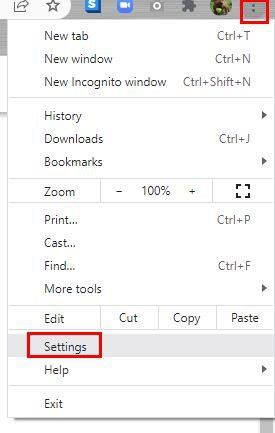Apabila Google Chrome menambah cadangan sebaik sahaja anda menaip beberapa huruf pertama, ia berhasrat untuk membantu. Tetapi, sesetengah pengguna mungkin merasa ini menjengkelkan kerana ia mungkin menambah maklumat yang salah. Maklumat yang dicadangkan mungkin membuatkan anda terlepas pandang tentang apa yang anda taip, dan anda lebih suka mematikannya. Teruskan membaca untuk melihat betapa mudahnya untuk mematikannya.
Cara Mematikan Autolengkap carian dan URL pada Chrome
Untuk menghentikan Chrome daripada mengisi URL secara automatik , anda perlu mengklik pada tiga titik di bahagian atas sebelah kanan. Pergi ke Tetapan
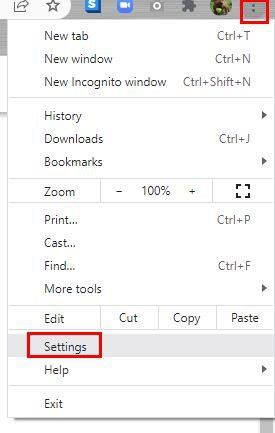
Pada halaman seterusnya, klik pada perkhidmatan Sync dan Google.

Tatal ke bawah sedikit sehingga anda menemui pilihan Autolengkap carian dan URL. Togol matikan pilihan ke kanan.

Android
Melumpuhkan carian autolengkap dan URL pada Android juga merupakan tugas yang mudah pada peranti Android anda. Buka Chrome dan ketik pada tiga titik di bahagian atas sebelah kanan. Pergi ke Tetapan dan ketik pada pilihan Perkhidmatan Google. Leret ke bawah sedikit dan hanya togol off carian autolengkap dan pilihan URL. Itu sahaja yang ada.

Jika anda peminat Apple, anda juga boleh mematikan ciri ini dengan mengetik pada tiga titik dan pergi ke Tetapan. Setelah anda masuk, ketik jangan Perkhidmatan Google dan matikan ciri tersebut.
Lagi Petua untuk Cadangan Carian Bar
Semasa kami membincangkan subjek cadangan carian, apabila anda mencari sesuatu, kadangkala anda mendapat imej dengan hasil carian anda. Sesetengah mendapati ia berguna, sementara yang lain mungkin tidak. Jika anda ingin mengalih keluar imej hasil tersebut, berikut ialah langkah yang perlu diikuti.
Cara Mengalih Keluar Gambar Cadangan Carian
Jika anda tidak mahu melihat imej lakaran kecil tersebut dalam hasil carian, anda boleh menyingkirkannya dengan menukar enjin carian lalai. Anda boleh melakukan ini dengan mengklik pada titik dan pergi ke Tetapan > Urus Enjin Carian dan pergi ke senarai enjin carian. Pilih yang anda mahu gunakan sebagai lalai anda, dan klik pada titik di sebelah kanan.

Setelah anda memilih enjin carian baharu, cuba cari sesuatu yang anda selalu lihat imejnya. Anda akan melihat bahawa mereka tidak lagi di sana. Jika anda berubah fikiran, hanya ulangi proses dan pilih Google sekali lagi untuk melihat imej dengan hasilnya.
Kesimpulan
Anda boleh mencari perkara yang anda perlukan tanpa cadangan yang tidak diingini dengan mematikan hasil carian yang dicadangkan . Anda hanya akan melihat apa yang anda taip tanpa apa-apa yang mengganggu anda. Tidak kira sama ada anda menggunakan komputer atau peranti Android anda, anda akan dapat mematikannya dengan mudah. Walaupun anda ingin menyingkirkan imej dalam hasil carian, ia juga boleh dilakukan. Adakah anda mematikan autolengkap pada komputer dan peranti Android anda? Kongsi pendapat anda dalam komen di bawah, dan jangan lupa untuk berkongsi artikel dengan orang lain di media sosial.